
今回解説していく内容は以下です!
本記事の内容
外付けSSDに書き込みができない時の対処法
最近、Macのストレージがパンパンでフォルダの容量を確認して整理していました。
ですが、さすがにどうにもならないな。と思ったので、しょうがなく外付けのSSDを購入することに…
ドン・キホーテで、ELECOMのSSD(240GB)が ¥6,980 で売られていたので買ってきました。120GBでもよかったのですが、最近在庫を切らしておりなかなか入ってこないとのことで諦めました…なぜこのSSDを選んだかというとケーブル一体型で使いやすそうだと思ったからです。
さて、余談はこの辺にしておいて本題に入っていきましょう。商品を購入後、早速開封してパソコンに繋いでデータをどんどん移行していこうと思っていたのですが…

SSDにデータを移すことができなかったのです。なんで移せないのか説明書をみてもよくわからず…SSDの情報を見てみるとどうやらフォーマットがWindowsになっているのが原因になっているのではないのかと思いました。
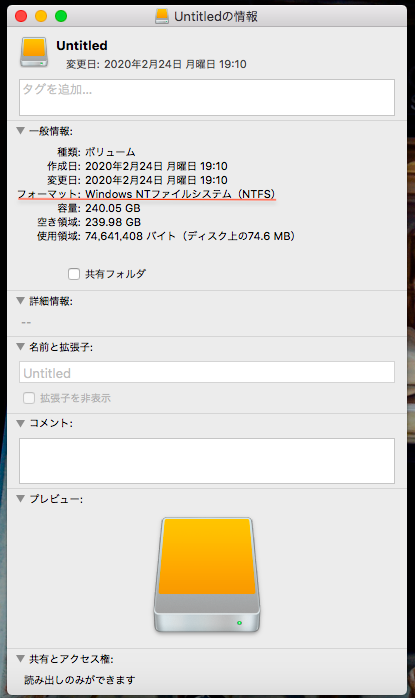
そこで、フォーマットを変更するために以下の作業を行いました。
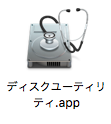
まず、ディスクユーティリティ.appを開きます。どこにあるかわからない方は
Finder の検索バーでディスクユーティリティと検索してみてください。
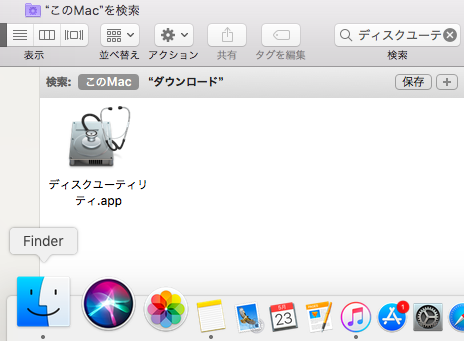
ディスクユーティリティを開いたら上部にある消去をクリックします。
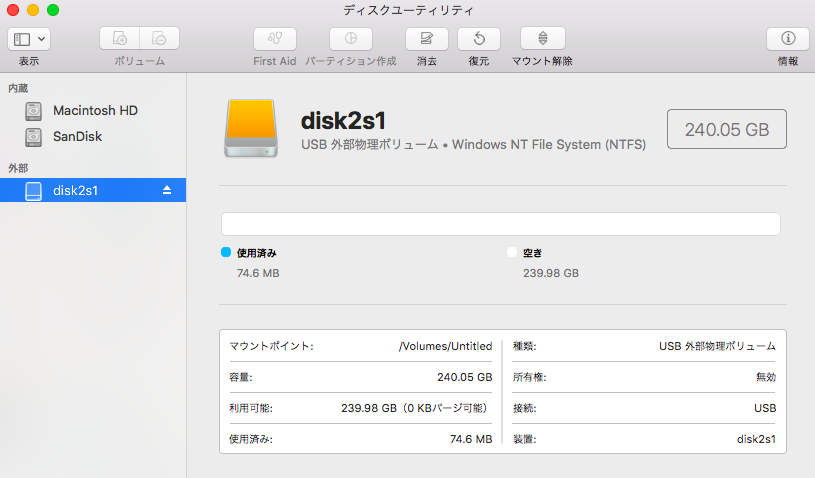
名前は自分のわかりやすい名前をつけて構いません。
フォーマットはいろいろありますが、ExFATを選択して消去をクリックします。
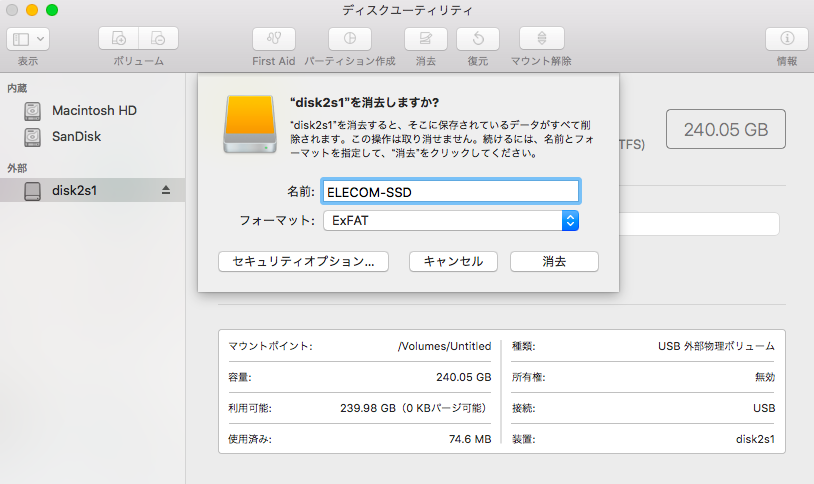
消去プロセスが完了しました。と出てくるので完了をクリック。
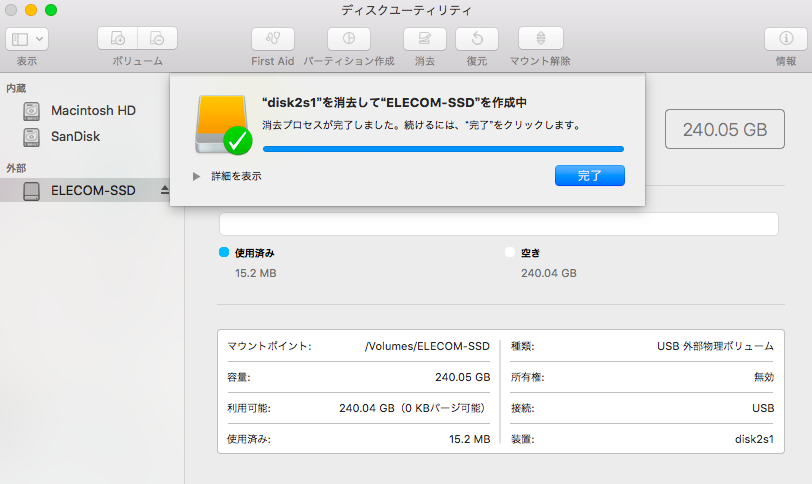
フォーマットと名称が変更されていることが無事に確認できました!
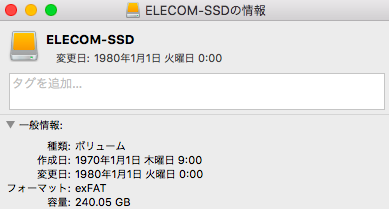
試しにデスクトップにある約25GBのファイルをSSDに移行してみることに…

約2分ぐらいで、データを移すことができました!
ELECOMのSSDだからなのか…かなりデータ移動がスムーズで時間がかからなかったためすごくよかったです。
まとめ

いかがでしたか?外付けSSDを購入して、Macでうまく書き込みができなかった際は、フォーマットを確認してみてください。あやうく、購入したドン・キホーテに行ってクレームを言うところでした。危ない危ない…ぜひ、参考にしてみてください!

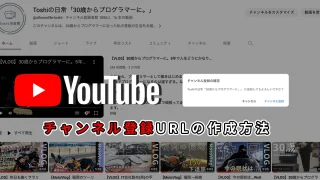















コメント